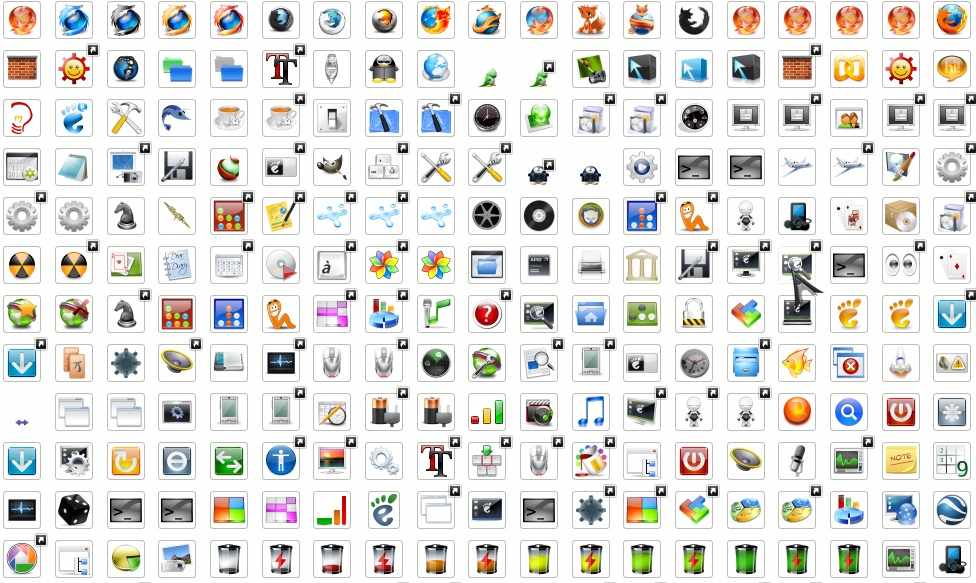На этот раз мы собираемся узнать, как управлять значками на рабочем столе, процесс, который априори может быть довольно простым, но часто остается незамеченным, и в конце концов нам не удается наслаждайтесь интерфейсом, полностью адаптированным к нашим потребностям.
![]()
Содержание статьи
Основные значки в Windows 8
Независимо от установленных нами программ, Windows 8 предлагает нам возможность включить ряд значки рабочего стола имея в виду важные функции самой операционной системы. Эти значки О нас , пользовательские файлы, Red, Мусорная корзина y Панель управления.
Если мы собираемся регулярно использовать какие-либо из них, возможно, будет интересно разместить их прямо на рабочем столе. В свою очередь, если они уже находятся на рабочем столе, и мы хотим убрать их с дороги, потому что мы их не используем, следуя тому же процессу, который мы подробно рассмотрим ниже, мы можем сделать это без каких-либо проблем.
Первое, что мы собираемся сделать, это щелкнуть правой кнопкой мыши любое свободное место на рабочем столе, а затем выбрать последний вариант под названием «Олицетворять». Это приведет нас к новому окну, похожему на это:
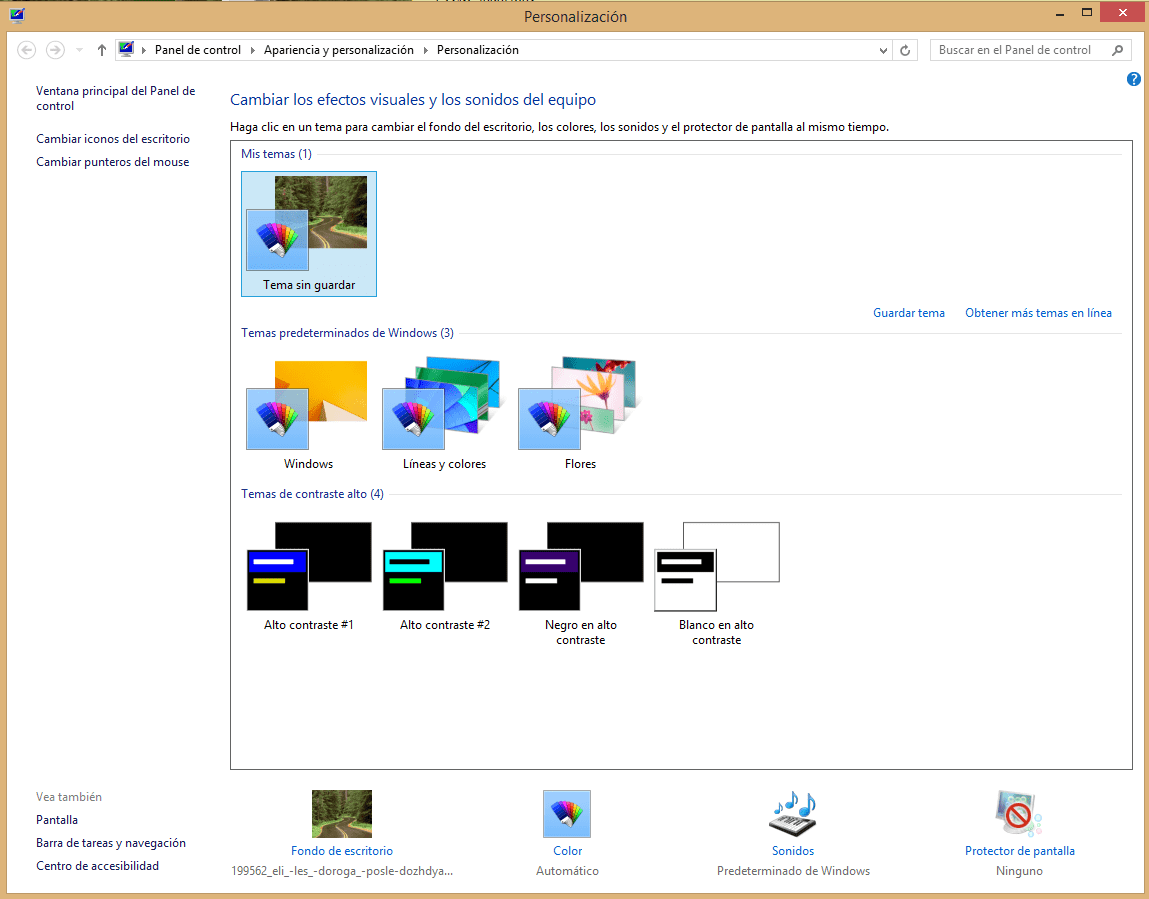
В нашем случае нам нужно перейти по ссылке «Изменить значки на рабочем столе», что мы видим слева, и откроется новое окно.
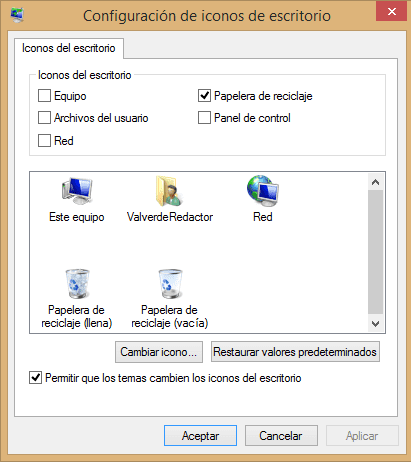
Вверху мы увидим возможность выбора или отмены выбора любого из значков, о которых мы упоминали ранее. Очевидно, что если мы оставим их выбранными, они автоматически появятся на рабочем столе, а если мы деактивируем поле, они исчезнут без необходимости выполнять какой-либо другой процесс.
Чуть дальше мы также можем проверить, есть ли у нас возможность изменить тип значка который мы используем, а также можем выбирать, хотим ли мы, при изменении тема Windows 8, иконки под него адаптируются или всегда остаются с теми характеристиками, которые мы выбрали.
Советы по управлению значками на рабочем столе
В то же время есть и другие хитрости, которые могут быть полезны для управления значки на рабочем столе.
Для этого мы щелкнем правой кнопкой мыши значок, который мы хотим настроить, и в конце списка выберем «свойства». В новом окне мы увидим три вкладки:
Вкладка Общие
Здесь мы увидим основную информацию, связанную со значком, который мы хотим изменить. Мы можем выбрать важные аспекты, такие как приложение с которым мы хотим, чтобы он открывался при его выполнении, пространство, которое он занимает, место, где оно находится расположенный, даты создания, модификации и доступа, возможность модификации Атрибуты de только для чтения y oculto или даже выбрать расширенные атрибуты как сжатие o шифрование контента и т. д.
Вкладка «Безопасность»
Здесь мы будем иметь информацию, связанную с безопасность y los права доступа к файлам, разрешая или запрещая удаленный доступ или даже персонализированное управление.
Вкладка «Подробности»
А в качестве информативного заголовка в этой вкладке мы найдем большое количество свойств и значений, которые могут нам очень пригодиться. В свою очередь, внизу находим ссылку, которая позволит нам удалить свойства и информационный личный из файла.
Студент промышленной инженерии и любитель письма и технологий, в течение нескольких лет я участвовал в различных страницах с целью всегда быть в курсе последних тенденций и вносить свою песчинку в эту огромную сеть распространения, которую мы знаем как Интернет.